Conclusions d'ús
Esigueu informat sobre el que està succeint als entorns administrats amb el resum setmanal d'administració del Power Platform. Les anàlisis sobre les aplicacions principals, els creadors amb més impacte i els recursos inactius que podeu netejar es destil·len i es lliuren a la bústia un cop per setmana.
Per habilitar un resum setmanal del correu electrònic, seleccioneu Entorns a la subfinestra de navegació i seleccioneu un entorn administrat. A la barra d'ordres, seleccioneu Edita els entorns administrats, seleccioneu la configuració a Informació d'ús i, a continuació, seleccioneu Inclou informació per a aquest entorn al resum setmanal de correu electrònic.
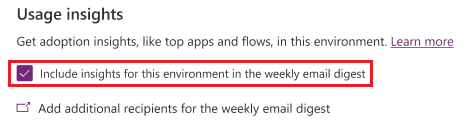
Nota
- Heu d'habilitar les anàlisis de nivell d'inquilins per obtenir informació d'ús.
- Actualment, les estadístiques d'ús no estan disponibles als núvols sobirans, com ara Government Community Cloud (GCC), Government Community Cloud – High (GCC High), Department of Defense (DoD) i serveis del Power Platform Dynamics 365 a la Xina.
Quina informació es proporciona al resum setmanal?
La primera secció del resum setmanal mostra el nombre d'aplicacions utilitzades i els usuaris actius als entorns administrats durant el mes passat.
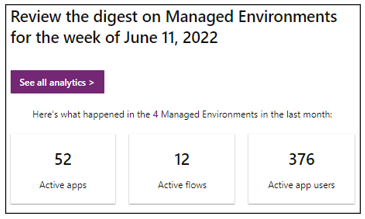
La segona secció mostra les aplicacions i els fluxos que no s'han iniciat durant un cert temps. La columna Darrer inici mostra la darrera data en què un usuari ha iniciat l'aplicació o el flux. Si l'aplicació o el flux no s'ha iniciat mai, la columna conté "Cap". Si no s'utilitza cap aplicació o flux, us recomanem que treballeu amb el propietari per actualitzar-la o suprimir-la.
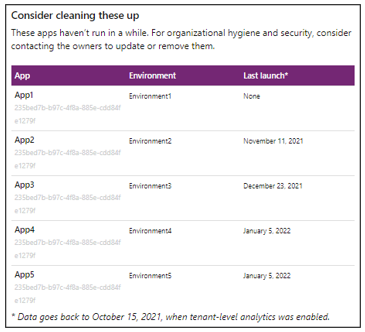
A la tercera secció es mostren les aplicacions i els fluxos més populars dels entorns administrats durant el mes passat, que s'indiquen pel nombre de sessions i execucions. Quan un usuari inicia i interactua amb una aplicació, això es considera una sessió. També mostra els creadors principals durant el mes passat, mesurats per les sessions totals d'aplicacions de les quals són propietaris.
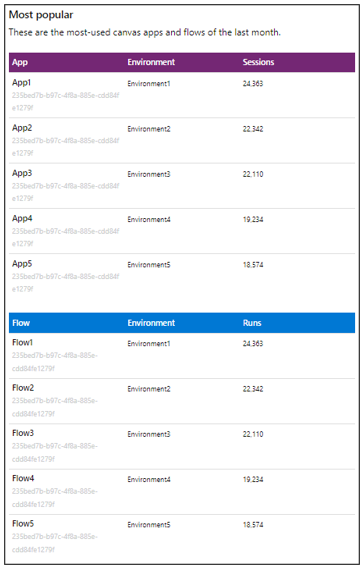
Quins entorns s'inclouen al resum setmanal?
El resum setmanal proporciona informació sobre tots els entorns administrats de l'inquilí que no heu exclòs dels informes.
Per incloure un entorn administrat al resum setmanal, seleccioneu Inclou informació sobre aquest entorn al resum setmanal del correu electrònic a la secció Informació d'ús de la configuració de l'entorn administrat. Si excloueu tots els entorns administrats, el Power Platform no enviarà cap resum setmanal.
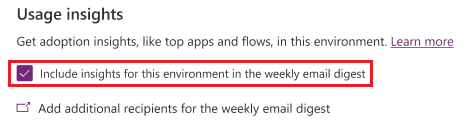
Nota
Desactiveu la casella de selecció per excloure un entorn administrat. Si excloueu tots els entorns administrats, el Power Platform no enviarà cap resum setmanal.
Qui pot rebre el resum setmanal?
El resum setmanal s'envia a tots els usuaris amb les funcions d'administrador del Power Platform i administrador de servei del Dynamics 365.
Per afegir més destinataris, seleccioneu Afegir destinataris addicionals per al resum setmanal del correu electrònic i, a continuació, seleccioneu Resum setmanal. Introduïu les adreces de correu electrònic al quadre Destinataris addicionals.
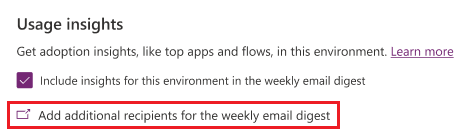
També podeu seleccionar Configuració al menú de l'esquerra i, a continuació, seleccioneu Resum setmanal per afegir destinataris addicionals.
Utilitzar el PowerShell per afegir i suprimir destinataris
També podeu utilitzar el PowerShell per afegir i cancel·lar la subscripció d'adreces de correu electrònic.
Afegir destinataris de correu electrònic
Aquí teniu un exemple d'script del PowerShell que afegeix dos destinataris. Un cop executada, les adreces noves apareixen al quadre Destinataris addicionals a la secció Informació d'ús de la configuració d'entorns administrats.
$tenantSettings = Get-TenantSettings
($tenantSettings.powerPlatform.governance) | Add-Member -MemberType NoteProperty -Name additionalAdminDigestEmailRecipients -Value 'fakeEmail@contoso.com;otherFakeEmail@contoso.com'
Set-TenantSettings -RequestBody $tenantSettings
Suprimir destinataris de correu electrònic
Aquest és un exemple d'script del PowerShell que cancel·la la subscripció a tota l'organització del resum setmanal.
$tenantSettings = Get-TenantSettings
$tenantSettings.powerPlatform.governance.disableAdminDigest = $True
Set-TenantSettings -RequestBody $tenantSettings
Per tornar a subscriure a tothom, definiu el valor $tenantSettings.powerPlatform.governance.disableAdminDigest en $False.
Consulteu també
Informació generals sobre els entorns administrats
Habilita els entorns administrats
Limitar l'ús compartit
Normes de les dades
Llicències
Visualitzar el consum de llicències (versió preliminar)
Configuració de l'inquilí